如何在 Excel 中創建動態月曆?
出於某些目的,您可能需要在 Excel 中創建一個動態月曆。當更改月份時,月曆中的所有日期都會根據更改後的月份自動調整。本文將詳細向您展示在 Excel 中創建動態月曆的方法。
在 Excel 中創建動態月曆
請按照以下步驟在 Excel 中創建動態月曆。
1. 您需要提前創建一個表單控件組合框。點擊 開發工具 > 插入 > 組合框(表單控件)。見截圖:
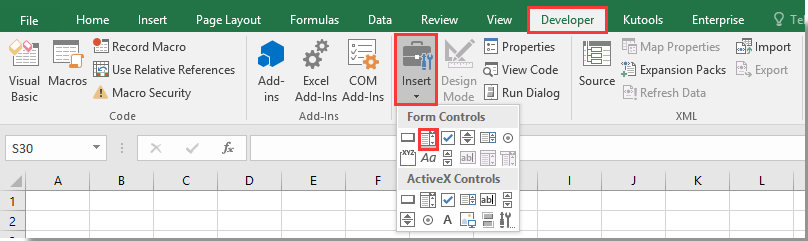
2. 然後在 A1 單元格中繪製一個組合框。
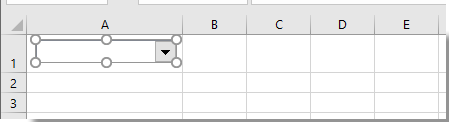
3. 創建一個包含所有月份名稱的列表。如下截圖所示,我在 AH1:AH12 區域中創建了這個月份名稱列表。
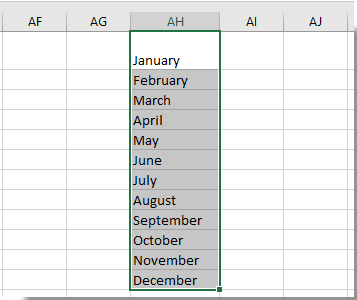
4. 右鍵點擊組合框,然後從右鍵菜單中點擊 格式控制。見截圖:
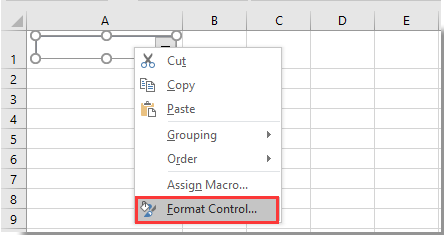
5. 在 格式控制 對話框中,在 控制 選項卡下,選擇包含您在第 3 步中創建的月份名稱的區域作為 輸入區域,並在 單元格連結 框中選擇 A1,然後將 下拉行數 框中的數字改為 12,最後點擊 確定 按鈕。見截圖:
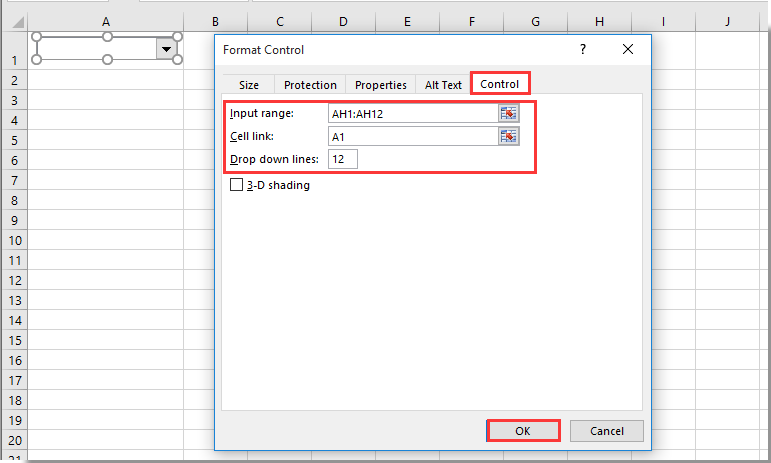
6. 選擇一個空白單元格以顯示月份的開始日期(這裡我選擇 B6 單元格),然後在公式欄中輸入公式 =DATE(A2,A1,1),並按 Enter 鍵。

注意:在公式中,A2 是包含特定年份的單元格,而 A1 是包含一年中所有月份的組合框。當從組合框中選擇 3月 並在 A2 單元格中輸入 2016 時,B6 單元格中的日期將變為 2016/3/1。見上面的截圖:
7. 選擇 B6 的右邊單元格,輸入公式 =B6+1 到 公式欄 並按 Enter 鍵。現在您得到了該月的第二個日期。見截圖:
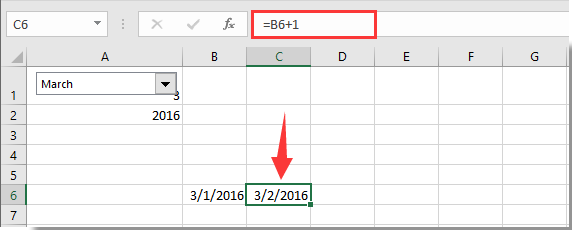
8. 繼續選擇 C6 單元格,然後拖動填充柄到右邊的單元格,直到達到該月的末尾。現在整個月曆已經創建完成。
9. 然後您可以根據需要格式化日期。選擇所有列出的日期單元格,然後點擊 首頁 > 方向 > 向上旋轉文字。見截圖:

10. 選擇包含所有日期單元格的整列,右鍵點擊列標題並點擊 列寬。在彈出的 列寬 對話框中,輸入數字 3 到框中,然後點擊 確定 按鈕。見截圖:
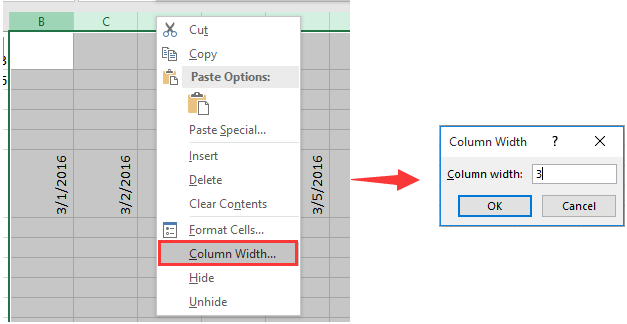
11. 選擇所有日期單元格,同時按下 Ctrl + 1 鍵打開 設定儲存格格式 對話框。在此對話框中,點擊 分類 框中的 自訂,輸入 ddd dd 到 類型 框中,然後點擊 確定 按鈕。
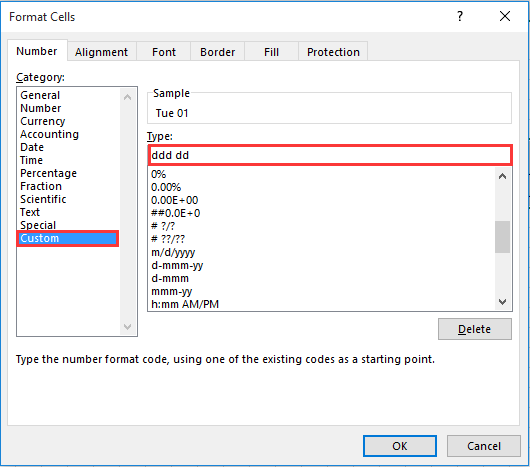
現在所有日期都已更改為指定的日期格式,如下截圖所示。
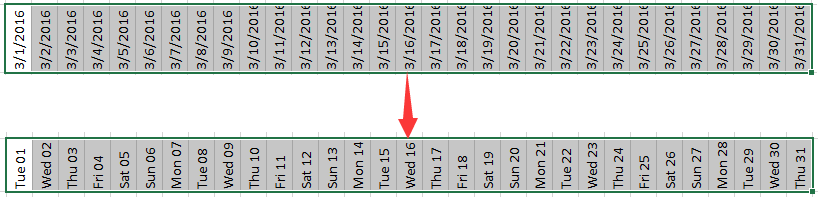
您可以根據需要自訂日曆的任何樣式。在相應單元格中更改月份或年份後,月曆的日期將動態調整到指定的月份或年份。
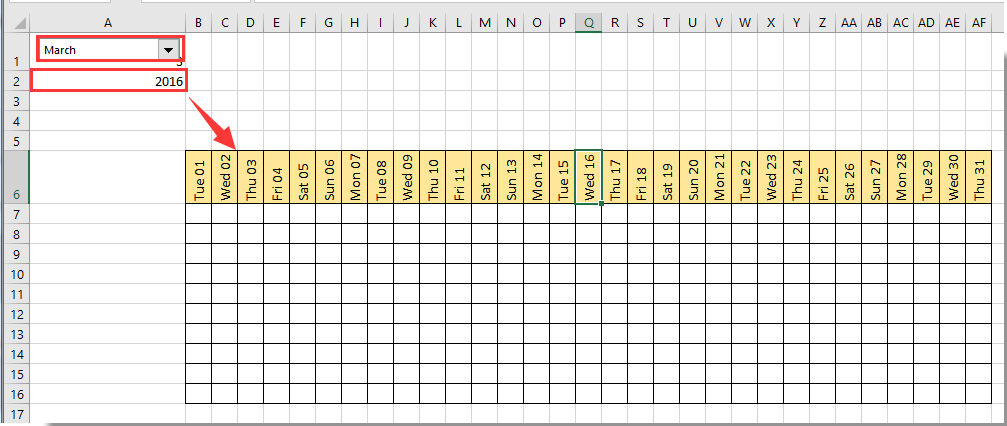
日期選擇器(從日曆中輕鬆選擇具有特定日期格式的日期並將其插入到選定單元格中):
這裡介紹一個有用的工具——Kutools for Excel 的 插入日期 實用程序,使用此實用程序,您可以從日期選擇器中輕鬆選擇具有特定格式的日期,並通過雙擊將其插入到選定單元格中。立即下載並試用!(30-天免費試用)
相關文章:
最佳 Office 生產力工具
| 🤖 | Kutools AI 助手:以智能執行為基礎,革新數據分析 |生成程式碼 | 創建自訂公式 | 分析數據並生成圖表 | 調用 Kutools 增強函數… |
| 熱門功能:查找、選取項目的背景色或標記重複值 | 刪除空行 | 合併列或單元格且不遺失數據 | 四捨五入(免公式)... | |
| 高級 LOOKUP:多條件 VLookup|多值 VLookup|多表查找|模糊查找... | |
| 高級下拉列表:快速創建下拉列表 |依賴型下拉列表 | 多選下拉列表... | |
| 列管理器:添加指定數量的列 | 移動列 | 切換隱藏列的顯示狀態 | 比較區域及列... | |
| 精選功能:網格聚焦 | 設計檢視 | 增強編輯欄 | 工作簿及工作表管理器 | 資源庫(快捷文本) | 日期提取器 | 合併資料 | 加密/解密儲存格 | 按列表發送電子郵件 | 超級篩選 | 特殊篩選(篩選粗體/傾斜/刪除線...)... | |
| 15 大工具集:12 項文本工具(添加文本、刪除特定字符…)|50+ 儀表 類型(甘特圖等)|40+ 實用 公式(基於生日計算年齡等)|19 項插入工具(插入QR码、根據路徑插入圖片等)|12 項轉換工具(金額轉大寫、匯率轉換等)|7 項合併與分割工具(高級合併行、分割儲存格等)|...及更多 |
運用 Kutools for Excel,全面提升您的 Excel 技能,體驗前所未有的高效。 Kutools for Excel 提供超過300 項進階功能,讓您提升工作效率、節省時間。 點此尋找您最需要的功能...
Office Tab 為 Office 帶來分頁介面,讓您的工作更加輕鬆簡單
- 在 Word、Excel、PowerPoint 中啟用分頁編輯與閱讀。
- 在同一視窗的新分頁中打開與創建多份文件,而非開啟新視窗。
- 提升您的生產力50%,每日可幫您減少數百次鼠標點擊!
所有 Kutools 外掛,一次安裝
Kutools for Office 套裝整合了 Excel、Word、Outlook 和 PowerPoint 的外掛,外加 Office Tab Pro,非常適合需要跨 Office 應用程式協同作業的團隊。
- 全合一套裝 — Excel、Word、Outlook及 PowerPoint 外掛 + Office Tab Pro
- 一鍵安裝,一份授權 — 幾分鐘完成設置(支援 MSI)
- 協同運作更順暢 — Office 應用間無縫提升生產力
- 30 天全功能試用 — 無需註冊、無需信用卡
- 最超值 — 一次購買,節省單獨外掛費用